简介:Microsoft Mixed Reality Toolkit(MRTK)是微软为支持Hololens 2等混合现实设备开发的开源框架,集成于Unity 3D,提供了输入系统、空间感知、UI框架、交互对象模板、手部跟踪和场景管理等组件。通过Git Hub获取MRTK,开发者能享受版本控制和社区支持等便利,从而更高效地构建AR/VR应用程序。本实战指南将指导开发者完成从导入MRTK包到部署应用到Hololens 2的全部开发流程。 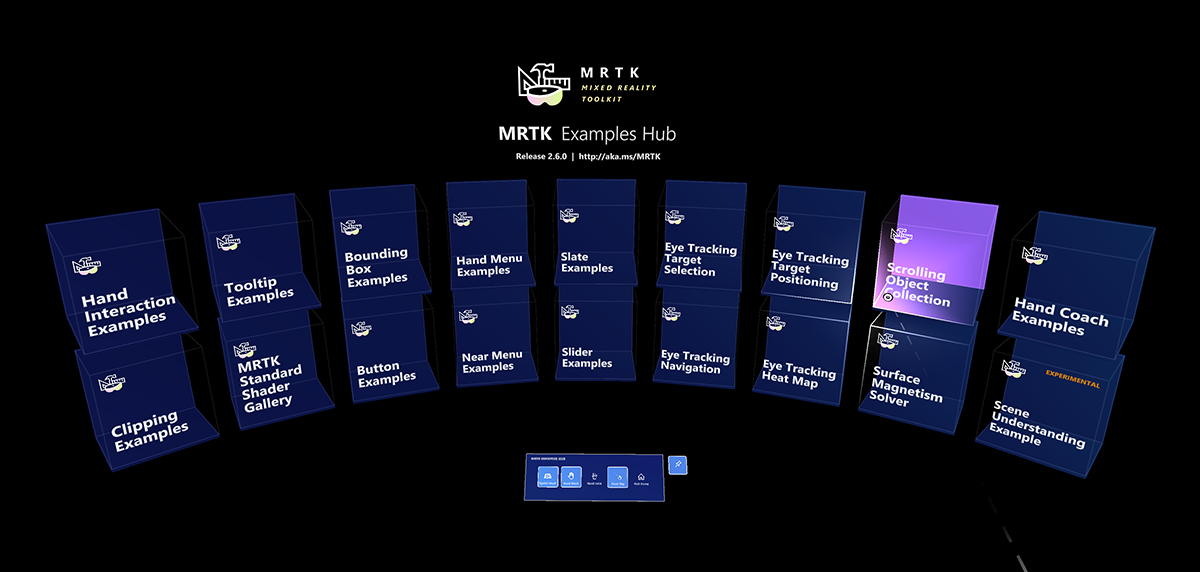
1. Microsoft Mixed Reality Toolkit (MRTK)
1.1 概述
Microsoft Mixed Reality Toolkit (MRTK) 是一套用于简化混合现实应用开发的开源工具包。通过MRTK,开发者可以快速创建跨平台的MR体验,无需从头开始构建底层系统。它的设计旨在提供丰富的交互组件,提高开发效率和应用质量。
1.2 为什么选择MRTK
选择MRTK的理由包括: - 跨平台支持 :MRTK支持多个MR设备,如Hololens和Oculus,为开发者提供了一种统一的开发模式。 - 高度可定制性 :工具包中的组件可以灵活地修改和扩展,以满足特定项目需求。 - 社区支持 :MRTK拥有活跃的开发者社区,这不仅有助于资源分享,还有助于解决开发中遇到的问题。
1.3 开发准备
在开始使用MRTK之前,开发者需要准备好一些基础条件: - 熟悉Unity 3D :MRTK主要通过Unity 3D引擎进行开发,因此熟悉Unity是必要的。 - 安装必要的软件 :包括最新版本的Unity编辑器,以及MRTK的最新版本。 - 硬件设备 :拥有支持的MR设备,例如Hololens 2,以进行测试和开发。
理解MRTK的基础概念和准备工作,将为后续深入学习混合现实开发打下坚实的基础。在下一章,我们将详细探讨Hololens 2全息眼镜的技术特性和开发环境搭建。
2. Hololens 2全息眼镜概述与开发环境搭建
2.1 Hololens 2全息眼镜简介
2.1.1 Hololens 2的技术特性
Hololens 2由微软开发,是第二代全息眼镜,它代表了混合现实(Mixed Reality, MR)技术的前沿。Hololens 2具备显著的改进,包括更宽广的视野(Field of View, FOV)、更舒适的佩戴体验以及更精确的手势和眼动追踪技术。Hololens 2采用的波导技术,提高了透明度,使得全息图像能够更自然地与现实世界融合。
Hololens 2的交互方式也更加丰富。它支持手势、语音和眼动输入,并能够通过内置的深度感知摄像头捕捉用户的动作。此外,其计算平台采用高通的Snapdragon 850,搭配了专用的AI处理器HPU 2.0,这使得Hololens 2在处理复杂的MR场景时更加高效。
2.1.2 Hololens 2与MR生态系统的关系
Hololens 2的推出,进一步加深了其与整个MR生态系统的联系。它不仅自身集成了先进的硬件和软件,而且微软还提供了丰富的开发工具和资源,比如Microsoft Mixed Reality Toolkit (MRTK)。通过MRTK,开发者可以更加便捷地构建出丰富多样的MR应用,加速了MR应用的开发和部署。
Hololens 2的推出也推动了与其它MR设备的兼容性和互操作性的发展。在教育、医疗、工业设计等多个行业领域,Hololens 2成为了一个强大的工具,推动了MR技术在企业级市场的应用。
2.2 开发环境搭建
2.2.1 安装Unity 3D引擎
Unity 3D是一款强大的游戏引擎,也广泛应用于MR开发。安装Unity 3D的第一步是访问Unity官网下载最新版本的Unity Hub。Unity Hub允许用户管理多个Unity编辑器版本以及项目。接下来,下载并安装适合开发MR应用的Unity编辑器版本,如Unity 2019 LTS版本。
安装过程中,请确保选择“MR开发”相关的模块和功能,因为这些功能对于后续的MR开发至关重要。完成安装后,启动Unity Hub并登录您的Unity账户,以便同步和管理Unity编辑器的安装和项目。
2.2.2 安装和配置MRTK
为了与Hololens 2进行集成开发,必须安装Microsoft Mixed Reality Toolkit(MRTK)。MRTK是一套开源的工具集,它提供了许多预制的UI组件、输入管理、空间映射和用户界面功能。
在Unity编辑器中,通过菜单栏中的“Window -> Package Manager”打开包管理器,然后选择“+”按钮,选择“Add package from git URL”。输入MRTK的git URL并安装。在安装完成后,您还需要通过菜单“Mixed Reality Toolkit -> Configure -> Apply current settings”来配置MRTK以确保与Hololens 2的兼容性。
2.2.3 连接Hololens 2设备
连接Hololens 2设备到Unity编辑器是测试和调试MR应用的重要步骤。首先确保Hololens 2处于开发者模式,并开启USB调试。接下来,使用USB线将Hololens 2连接到PC。
在Unity编辑器中,打开“Edit -> Project Settings -> Player”,选择“Publishing Settings”,并在设备列表中选择“Hololens”。同时,在“Services”窗口中确保Hololens相关的服务已经启动和连接。现在,您可以构建并部署应用到Hololens 2设备上进行测试了。通过这种方式,您可以在设备上运行应用并实时观察MR体验的表现。
graph LR
A[Unity 3D编辑器] --> B[安装MRTK]
B --> C[配置MRTK]
C --> D[连接Hololens 2]
D --> E[部署和测试应用]
在实际操作过程中,如果遇到设备无法连接或识别的问题,可能需要重启设备和PC,或者更新驱动程序。建议检查Hololens 2设备的电量充足,并且USB线质量良好,以避免数据传输不稳定的情况。
3. Unity 3D引擎与MRTK的深度集成
Unity 3D引擎在混合现实(MR)开发中扮演着至关重要的角色,与Microsoft Mixed Reality Toolkit (MRTK) 的深度集成使得开发者能够创建出既富有沉浸感又互动性强的MR应用。本章将深入探讨Unity 3D在MR开发中的作用、MRTK插件的安装与更新、场景构建基础以及输入系统组件的开发和测试。
3.1 Unity 3D引擎在MR开发中的角色
Unity 3D不仅是一个功能强大的游戏引擎,还是一个全方位的MR开发平台。它为MR应用的快速原型开发和迭代提供了便利,MRTK的加入使得Unity 3D在MR领域的应用更加广泛和深入。
3.1.1 Unity 3D的MRTK插件安装与更新
MRTK插件的安装和更新是开发MR应用的重要步骤。开发者可以通过Unity的Package Manager进行MRTK插件的安装、更新和维护。
// 示例代码块:安装MRTK插件
// 在Unity的Package Manager中输入MRTK的包名
using UnityEngine;
using UnityEditor;
public class MRTKInstaller
{
[MenuItem("Mixed Reality Toolkit/Install MRTK Package")]
private static void InstallMRTKPackage()
{
string packagePath = "com.microsoft.mrtk.unity";
if (AvailablePackages.Contains(packagePath))
{
Debug.Log("MRTK package is already installed.");
}
else
{
// 使用Unity的API来安装插件
// 注意:需要适当的参数,例如包名和版本号
// 这里只是一个示例
}
}
}
3.1.2 Unity 3D的MRTK场景构建基础
MRTK为Unity 3D提供了一个丰富的交互框架,其中包括用于构建MR场景的预制组件。开发者可以利用这些预制组件快速搭建出有吸引力的交互场景。
**场景构建步骤:**
1. **创建新的Unity项目**,并确保选择了适合MR的模板。
2. **导入MRTK包**到项目中。
3. **设置场景**,添加必要的MRTK预制组件。
4. **配置相机**,确保它们能够正确地处理MR环境。
5. **添加交互元素**,如按钮、文本框等。
3.2 输入系统组件开发
输入系统是MR应用与用户交互的核心。MRTK为开发者提供了一整套的输入系统组件,它们可以帮助开发者捕捉用户的手势、眼动以及其他类型的输入。
3.2.1 配置输入系统
配置输入系统需要理解MRTK的输入框架以及如何将输入与场景中的交互元素相连接。
**配置输入系统的步骤:**
1. **创建输入管理器对象**,这通常在场景中自动生成。
2. **配置输入源**,包括手部跟踪和控制器输入。
3. **定义输入映射**,将输入映射到对应的交互事件。
4. **编写交互逻辑**,响应用户的输入。
3.2.2 模拟和测试输入系统
模拟和测试是保证输入系统正常工作的重要环节。开发者可以通过MRTK提供的工具来模拟和验证输入系统的响应。
// 示例代码块:模拟手势输入
// 用于演示如何在Unity编辑器中模拟手势输入
using Microsoft.MixedReality.Toolkit.Input;
using Microsoft.MixedReality.Toolkit.Utilities;
public class InputSimulator : MonoBehaviour
{
[SerializeField]
private HandDataPacket handData = default;
private void Update()
{
if (MRTKInputSystem.IsInputSimulationEnabled)
{
// 模拟手部输入
InputSimulationService.Instance.SetHandData(Handedness.Right, handData);
}
}
}
通过上述内容的介绍,我们可以看到Unity 3D引擎与MRTK集成的复杂性与实用性。在接下来的章节中,我们将探讨MRTK的核心功能实践和优化,以及高级开发技巧和GitHub资源的利用。这将帮助开发者在MR领域中实现更高层次的创新与效率。
4. MRTK核心功能的实践与优化
4.1 空间感知功能实践
4.1.1 空间映射技术的使用
空间映射技术是混合现实体验中至关重要的一个方面。它允许Hololens 2设备理解并绘制用户所处环境的三维模型,为各种交互提供基础。MRTK为开发者提供了强大而易于使用的空间感知API,用以集成空间映射技术到应用中。
空间映射技术主要依赖于SLAM(Simultaneous Localization and Mapping,同时定位与建图)算法,MRTK将这些复杂的处理隐藏在抽象的API后,提供简洁的接口供开发者使用。
要使用空间映射技术,开发者需要在MRTK的 SpatialMapping 命名空间下操作。首先,在场景中添加一个 SpatialMappingManager 组件,该组件负责初始化和管理空间映射。然后,通过编写代码或在Unity的Inspector面板中设置参数,配置空间映射的特性,如网格大小、材质和可见性等。
以下是一个简单的代码示例,展示如何在MRTK中启用空间映射:
using Microsoft.MixedReality.Toolkit.SpatialMapping;
using UnityEngine;
public class SpatialMappingExample : MonoBehaviour
{
// Start is called before the first frame update
void Start()
{
SpatialMappingManager spatialMappingManager =
CoreServices.SpatialAwarenessSystem.GetSpatialMappingManager();
// 配置空间映射参数
spatialMappingManager.SurfaceMaterial = new Material(Shader.Find("Standard"));
spatialMappingManager.SmoothLevel = 1;
// 启动空间映射
spatialMappingManager.StartObserving();
}
// Update is called once per frame
void Update()
{
// 这里可以添加额外的空间映射更新逻辑
}
}
在这段代码中,我们首先获取了空间映射管理器的实例,然后配置了空间映射的材质和平滑级别,并启动了空间映射观察。这些设置将影响用户在混合现实环境中看到的3D地图的外观和性能。
请注意,空间映射的性能对硬件资源要求较高,特别是在较大的环境或需要高精度映射的情况下。因此,开发者需要根据目标设备的性能和应用场景优化空间映射设置。
4.1.2 空间锚点的设置和应用
空间锚点是使虚拟内容在真实世界中保持位置和方向不变的关键技术。它们为AR体验提供了位置记忆功能,当用户离开一段时间再回来时,仍然能看到之前放置的虚拟对象在相同的位置。
在MRTK中,空间锚点的创建和管理可以通过 SpatialAnchor 类来完成。开发者可以将这个锚点附加到具体的3D模型上,以便这些模型在物理空间中保持固定的位置。此外,MRTK支持从Microsoft Azure Spatial Anchors服务导入和导出空间锚点,这使得开发者可以在不同的设备和用户之间共享锚点信息。
要设置一个空间锚点,首先需要有一个游戏对象作为锚点的载体,然后通过调用 SpatialAnchor 类的相关方法来创建锚点实例并将其附加到游戏对象上。下面是一个设置空间锚点的基本代码示例:
using Microsoft.MixedReality.Toolkit.SpatialAwareness;
using UnityEngine;
public class SpatialAnchorExample : MonoBehaviour
{
private void Start()
{
// 创建一个新的空间锚点
var anchor = gameObject.AddComponent<SpatialAnchor>();
anchor.Create(this.transform);
// 在这里可以添加锚点应用逻辑
}
}
在这个示例中,我们为游戏对象添加了 SpatialAnchor 组件,并通过调用 Create 方法创建了一个锚点实例。创建锚点后,可以将其保存并重新加载,以确保用户在不同时间和设备上能够看到一致的AR体验。
开发者还需要注意空间锚点的持久化和场景切换问题。空间锚点信息需要被妥善保存,以供以后使用。在场景切换或应用关闭后,如果希望保留锚点信息,需要将锚点序列化并存储到持久化存储中。当需要时,再从存储中反序列化锚点,并重新附加到场景中的相应位置。
4.2 UI框架组件应用
4.2.1 设计交互式UI界面
在MRTK中设计交互式UI界面,需要利用该框架提供的各种预制组件和布局工具。这些工具提供了对混合现实环境友好且直观的用户界面设计选项,支持全息、2D和3D UI元素的创建与管理。
MRTK的UI框架遵循其核心设计原则,即对用户友好的直观交互和对开发者友好的可扩展性。设计交互式UI界面时,开发者应该遵循以下原则:
- 简洁性:UI元素应当简单明了,避免过度复杂的界面和层级结构。
- 可访问性:考虑到MRTK可能在不同类型的输入设备上运行,UI元素应易于使用且适配多种交互方式。
- 可见性:UI元素应该有良好的视觉效果,以确保在不同的环境光线条件下都能清晰可见。
- 一致性:整个应用的UI设计应该保持一致性,使用户能够快速适应并熟悉操作。
为了设计出优秀的交互式UI界面,开发者可以利用MRTK中提供的预制组件进行布局设计,例如 HandMenu 、 RadialView 和 Dock 等。这些预制组件能够适应不同用户的偏好,并且能够通过简单的参数调整以满足不同的布局需求。
以 HandMenu 预制组件为例,它可以固定在用户的手中,并允许用户通过手势与之交互。开发者可以使用此组件来快速构建一个可操作的UI菜单,如下示例代码所示:
using Microsoft.MixedReality.Toolkit.UI;
using UnityEngine;
public class HandMenuExample : MonoBehaviour
{
void Start()
{
// 创建HandMenu预制组件
var handMenu = gameObject.AddComponent<HandMenu>();
// 配置HandMenu参数,如按钮数、间距等
handMenu.Hand = ControllerHanddominate.Right;
handMenu.NumberOfButtons = 4;
handMenu.ButtonSpacing = 0.1f;
// 在HandMenu上添加按钮并配置
handMenu.AddButton("Button 1", () => Debug.Log("Button 1 pressed"));
handMenu.AddButton("Button 2", () => Debug.Log("Button 2 pressed"));
// ... 为其他按钮添加逻辑
}
}
在上述代码中,我们为 HandMenu 组件添加了四个按钮,并为每个按钮配置了点击事件,当按钮被点击时输出一条调试信息。通过调整 HandMenu 的参数,可以进一步自定义界面的外观和行为。
4.2.2 UI组件的性能优化
UI组件在混合现实应用中扮演着极为关键的角色,但是,如果处理不当,也可能成为影响性能的瓶颈。因此,对UI组件进行优化是提高用户体验的重要步骤。
在MRTK中,性能优化主要集中在减少UI渲染时的计算量和提高渲染效率。以下是一些在设计交互式UI界面时需要考虑的性能优化措施:
- 优化UI元素数量:仅在需要时实例化UI元素,并在不再需要时销毁它们。
- 减少UI渲染的复杂度:避免使用过高的网格密度或复杂的材质,特别是对于全息UI元素。
- 使用MRTK的UI元素缓存机制:利用MRTK的UI组件缓存系统可以重用UI元素,减少频繁的实例化和销毁操作。
- 合理使用层级:将UI元素组织在合理的层级结构中,避免不必要的渲染重叠。
为了实现这些优化措施,开发者可以采用MRTK提供的内置工具和功能。例如,MRTK的 Canvas Manager 组件可以管理UI元素的生命周期,实现按需创建和销毁,从而减少内存和性能的消耗。
using Microsoft.MixedReality.Toolkit.UI;
using UnityEngine;
public class UICanvasManager : MonoBehaviour
{
private CanvasManager canvasManager;
void Start()
{
// 获取或创建CanvasManager组件
canvasManager = gameObject.AddComponent<CanvasManager>();
// 配置CanvasManager参数,如最大实例数量等
canvasManager.MaxInstances = 10;
canvasManager.CanvasPrefab = Resources.Load<Canvas>("UI_Canvas_Prefab");
}
// 通过调用canvasManager的API来按需显示和隐藏UI
public void ShowCanvas(bool show)
{
if (show)
{
canvasManager.ShowCanvas();
}
else
{
canvasManager.HideCanvas();
}
}
}
在这个示例中,我们创建了一个 CanvasManager 组件并设置了其最大实例数量和UI画布预制体。 CanvasManager 将管理这些画布实例的生命周期,根据需要显示和隐藏它们,以实现资源的有效管理。
4.3 交互对象模板的应用
4.3.1 交互对象模板的构建和定制
MRTK提供了丰富的交互对象模板,允许开发者快速构建和定制具有各种交互特性的对象。这些模板覆盖了从简单的按钮到复杂的工具等多种交互组件,允许开发者在无需从头开始编码的情况下即可创建出功能丰富的MR应用。
交互对象模板的构建和定制应遵循以下步骤:
- 理解模板的基本功能和结构。
- 根据具体需求选择或创建合适的模板。
- 在Unity编辑器中定制模板的外观和行为。
- 通过编写脚本来自定义更复杂的交互逻辑。
MRTK的交互对象模板基于预制组件(Prefabs)来设计,预制组件是预先配置好的游戏对象,包含了一组相关的属性和脚本。例如,按钮、滑块和可交互的网格等预制组件都是交互对象模板的一部分。
为了定制交互对象模板,首先需要在Unity编辑器中加载MRTK预制资源。在MRTK的 MRTK Prefabs 文件夹中,开发者可以找到不同类型的预制组件。为了定制特定的预制组件,如一个按钮,可以按照以下步骤操作:
- 在Unity编辑器的项目面板中找到对应的预制组件。
- 将预制组件拖拽到场景中,它会自动添加到场景层次结构中。
- 在场景面板中选择预制组件对象,并在检视面板中进行自定义设置。
定制预制组件时,可以调整其属性,比如颜色、尺寸和行为。对于需要脚本自定义的更高级交互,可以在预制组件的 Scripts 文件夹中找到相关的C#脚本,并对其进行修改以满足特定需求。
下面是一个如何通过脚本自定义交互对象模板的示例:
using Microsoft.MixedReality.Toolkit.UI;
using UnityEngine;
public class CustomButtonExample : MonoBehaviour
{
private Interactable interactableButton;
void Start()
{
// 获取预制组件上的Interactable脚本
interactableButton = gameObject.GetComponent<Interactable>();
// 添加一个事件处理器来监听按钮的点击事件
interactableButton.OnClick.AddListener(OnButtonClicked);
}
private void OnButtonClicked(InteractableClickEventArgs args)
{
// 当按钮被点击时的逻辑
Debug.Log("Button was clicked!");
}
}
在这个脚本中,我们首先获取了 Interactable 脚本的实例,它是MRTK预制组件中用于处理交互的关键组件。然后,我们通过添加一个事件处理器来监听点击事件,并定义了当按钮被点击时所执行的动作。
4.3.2 手势识别与反馈机制
手势识别是混合现实交互中最直观的方式之一。MRTK为开发者提供了完整的手势识别和反馈机制,通过使用MRTK的手势识别系统,开发者可以轻松实现与用户的自然手势交互。
手势识别的基本流程包括以下步骤:
- 识别用户的手和手指。
- 解析用户的手势。
- 根据识别的手势执行相应的操作。
- 提供视觉、听觉和触觉反馈以增强用户体验。
MRTK的手势识别系统支持多种手势,例如捏合(Pinch)、戳(Proximity)、推拉(PushPull)等。系统能够识别用户的手部动作并将其映射到应用中的交互事件。
下面是一个如何在MRTK中使用手势识别的示例代码:
using Microsoft.MixedReality.Toolkit.Input;
using UnityEngine;
public class GestureExample : MonoBehaviour
{
private MixedRealityInputSystem inputSystem;
void Start()
{
// 获取手势识别系统的引用
inputSystem = CoreServices.InputSystem;
// 订阅手势事件
inputSystem.PushHandRayPointerCreated += OnHandRayPointerCreated;
}
private void OnHandRayPointerCreated(object sender, HandRayPointerCreatedEventArgs e)
{
// 当手指指向发生变化时
e.Pointer.PointerUpdated.AddListener((args) =>
{
var handJointPose = e.HandRayPose;
Debug.Log("Hand joint position: " + handJointPose.Position);
});
}
}
在上述代码中,我们订阅了 PushHandRayPointerCreated 事件来获取手部射线指针的创建通知,然后在指针更新时添加了一个监听器来获取手指指向的位置信息。通过这种方式,我们可以根据手指的位置变化来实现各种手势操作。
手势反馈机制是手势识别的另一半,它包括视觉、听觉和触觉反馈,以确保用户能够接收到关于他们的手势动作已经被系统正确识别和处理的确认。例如,当用户用手指戳向一个虚拟物体时,物体可能会轻微放大或发出声音以提供视觉和听觉反馈。MRTK中的UI组件也可以集成反馈机制,当用户与UI元素交互时,UI元素可以通过颜色变化或动画效果来响应。
综上所述,MRTK提供了强大的手势识别和反馈机制,允许开发者利用这些工具创建直观、易用且交互性强的MR应用。通过深入了解和应用这些机制,开发者可以为用户提供丰富、沉浸式的体验。
5. MRTK的高级开发技巧与GitHub资源利用
5.1 手部跟踪技术开发
5.1.1 手部跟踪技术原理
手部跟踪技术是MRTK中非常关键的一部分,它允许开发者创建自然、直观的交互方式,通过识别和追踪用户的手部动作来与虚拟内容进行互动。手部跟踪不仅限于简单的手势,它还可以捕捉到手指的微小动作,为开发者提供了丰富的人机交互接口。这一技术背后的原理主要涉及了计算机视觉和机器学习算法,这些算法可以从Hololens 2的深度摄像头获取的数据中重建出手部的三维模型,并实时追踪其动作。
在实践中,开发者通常需要根据MRTK的手部跟踪组件提供的API来编写代码,以实现特定的手势识别功能。例如,通过调用 HandJointAnchor 组件来获取指尖的位置,或者使用 HandMesh 来获取手部的轮廓和姿态信息。
5.1.2 手势识别与互动实现
手势识别是通过分析手部跟踪数据来实现的。MRTK提供了一套手势识别系统,它包括了对静态手势和动态手势的识别。静态手势识别关注于手部或手指的特定形态,如“捏合”、“打开”等。动态手势识别则关注于手势随时间的变化过程,如“划动”、“旋转”等。
开发者可以根据实际的应用场景选择合适的识别策略。例如,对于简单的手势,可以通过 HandJoint 和 HandRay 来检测和响应;而对于复杂的交互,可能需要使用 HandMesh 来获取更详细的手部信息。通过这种方式,开发者可以创建无缝的用户体验,让用户感觉到与虚拟内容的互动更加自然和直观。
5.2 利用GitHub资源和社区
5.2.1 探索GitHub上的开源项目
GitHub是程序员的宝库,上面有大量的开源项目和代码库可供开发者学习和利用。在GitHub上搜索MRTK相关的项目,可以看到许多开发者贡献的示例代码、工具和框架。这些资源可以帮助开发者节约大量的开发时间,同时也能让开发者学习到行业最佳实践和先进的技术方案。
对于MRTK项目来说,GitHub上不仅有官方的MRTK代码库,还有许多第三方开发者贡献的扩展组件和插件。这些资源对于解决开发中遇到的问题非常有帮助,也可以作为学习的素材来提高自己的技术水平。比如,可以找到针对特定手势的优化代码,或者是改进空间感知功能的工具。
5.2.2 加入MRTK社区进行交流和学习
MRTK社区是一个活跃的开发者群体,他们通过论坛、聊天室和定期会议分享经验、讨论问题和策划新功能。加入这个社区,不仅可以获取最新、最实用的开发技巧,还可以与其他开发者建立联系,扩展自己的专业网络。
社区成员通常会分享他们遇到的问题和解决方案,这对于解决开发中遇到的难题非常有帮助。此外,社区中也有许多MRTK的维护者和核心贡献者,他们的专业见解和即时反馈对于理解MRTK的内部工作原理至关重要。
5.3 开发流程详解
5.3.1 从原型到最终部署的流程
开发一个MR应用从原型到最终部署的过程包括几个主要阶段:概念设计、开发、测试、部署和维护。在概念设计阶段,重要的是定义应用的核心功能和用户交互流程。开发阶段则需要使用Unity和MRTK来构建场景和交互逻辑。测试阶段则应该在多种设备和场景中进行,确保应用的稳定性和用户体验的一致性。
部署阶段涉及到将应用打包并发布到应用商店或企业内部平台。最后,维护阶段需要根据用户反馈和技术更新对应用进行持续优化和升级。这个过程中,建议开发者使用持续集成和持续部署(CI/CD)的流程,以便高效地管理代码变更和部署。
5.3.2 遇到问题时的调试与优化策略
在开发过程中,不可避免地会遇到各种问题,从代码错误到性能瓶颈都可能成为开发中的障碍。调试时,利用Unity和MRTK提供的调试工具,如 MRTK Diagnostic Tool ,可以快速定位和解决许多问题。此外,性能问题则需要通过分析Unity的性能分析器(Profiler)来识别瓶颈,并通过优化算法、减少资源消耗或使用更高效的数据结构来解决。
优化策略不仅仅局限于性能优化,还包括对用户体验的优化。例如,通过模拟用户输入和交互来测试场景的响应性,确保交互流畅自然。还可以通过用户测试来收集反馈,进一步改善应用的可用性和交互设计。
简介:Microsoft Mixed Reality Toolkit(MRTK)是微软为支持Hololens 2等混合现实设备开发的开源框架,集成于Unity 3D,提供了输入系统、空间感知、UI框架、交互对象模板、手部跟踪和场景管理等组件。通过Git Hub获取MRTK,开发者能享受版本控制和社区支持等便利,从而更高效地构建AR/VR应用程序。本实战指南将指导开发者完成从导入MRTK包到部署应用到Hololens 2的全部开发流程。
























 11万+
11万+

 被折叠的 条评论
为什么被折叠?
被折叠的 条评论
为什么被折叠?








